
Читайте также:
|
Методическая разработка
для студентов 1 курса стоматологического факультета
к практическому занятию по теме
«Создание запросов и отчетов в MS Office Access 2007»
1. Научно-методическое обоснование темы:
Access, помимо создания таблиц и форм, предоставляет возможность создавать запросы поиска необходимой информации. Это дает возможность своевременно получать необходимую информацию их большого объема информации.
2. Краткая теория:
Создание (формирование) запросов
Запрос (запрос) – это средство выбора необходимой информации из базы данных. Вопрос, сформированный по отношению к базе данных, и есть запрос. Применяются два типа запросов: по образцу (QBE – Запрос by example) и структурированный язык запросов (SQL – Structured Запрос Language).
QBE - запрос по образцу – средство для отыскания необходимой информации в базе данных. Он формируется не на специальном языке, а путем заполнения бланка запроса в окне Конструктора запросов.
SQL – запросы – это запросы, которые составляются (программистами) из последовательности SQL – инструкций. Эти инструкции задают, что надо сделать с входным набором данных для генерации выходного набора. Все запросы Access строит на основе SQL – запросов, чтобы посмотреть их, необходимо в активном окне проектирования запроса выполнить команду Вид/SQL.
Существует несколько типов запросов: на выборку, на обновление, на добавление, на удаление, перекрестный запрос, создание таблиц. Наиболее распространенным является запрос на выборку. Запросы на выборку используются для отбора нужной пользователю информации, содержащейся в таблицах. Они создаются только для связанных таблиц. Queries могут основываться как на нескольких таблицах, так и существующих запросах. СУБД Access 2007 включает такие средства создания запросов, как Мастер и Конструктор.
Кроме того, в СУБД Access 2007 существует множество средств для поиска и отображения информации, которая хранится в базе данных. Данные в таблицах можно отсортировать на основе любого поля или комбинации полей. Для извлечения из базы данных необходимых записей можно отфильтровать таблицу, применив средства фильтрации.

Создание запроса на выборку с помощью Конструктора
С помощью конструктора можно создать следующие виды запросов:
Простой
По условию
Параметрические
Итоговые
С вычисляемыми полями
Для создания нового пустого запроса в режиме конструктора надо щелкнуть на пиктограмме Конструктор запросов.

Рис. Пиктограмма Конструктор запросов.
Откроется активное окно диалога Добавление таблицы на фоне неактивного окна «Запрос1». В этом окне можно выбрать таблицы и запросы для создания новых запросов.
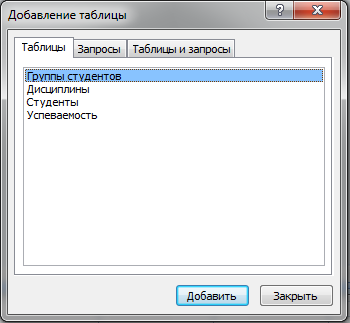
Рис. 3. Диалоговое окно Добавление таблицы.
В окне Добавление таблицы следует выбрать несколько таблиц из представленного списка таблиц, на основе которых будет проводиться выбор данных, и щелкнуть на кнопке Добавить. После этого закрыть окно Добавление таблицы, а окно «Запрос1» станет активным.
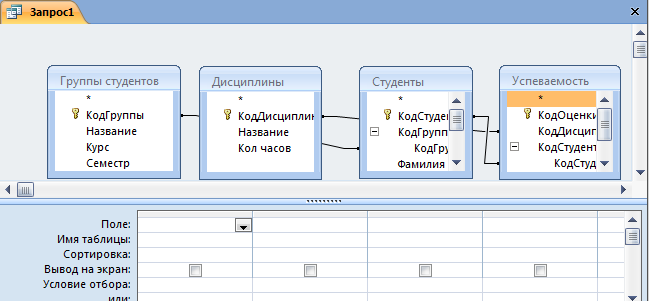
Рис. Окно Запрос1.
Окно Конструктора состоит из двух частей – верхней и нижней. В верхней части окна размещается схема данных запроса, которая содержит список связанных таблиц. В нижней части окна находится Бланк построения запроса QBE, в котором каждая строка выполняет определенную функцию.
· Поле – указывает имена полей, которые участвуют в запросе.
· Имя таблицы – имя таблицы, с которой выбрано это поле.
· Сортировка – указывает тип сортировки.
· Вывод на экран – устанавливает флажок просмотра поля на экране.
· Условия отбора - задаются критерии поиска.
· Или – задаются дополнительные критерии отбора.
Переместим имена полей с таблиц-источников в Бланк. Из таблицы Группы студентов переместим поле Название в первое поле Бланка, из таблицы Студенты переместим поле Фамилии во второе поле, а из таблицы Успеваемость переместим поле Оценка в третье поле и из таблицы Дисциплины переместим поле Название в четвертое поле Бланка запросов.
При необходимости можно задать принцип сортировки (по возрастанию или по убыванию) результатов запроса. В строке "Вывод на экран" автоматически устанавливается флажок просмотра информации.
Условия ограниченного поиска или критерий поиска информации вводится в строке "Условия" отбора и строке "Или". Например, введем критерий поиска - "5 отлично" в строке "Условия" для поля Оценка. В этом случае в результате выполнения запроса на экране будут отображаться все фамилии студентов, которые получили оценку 5 отлично.
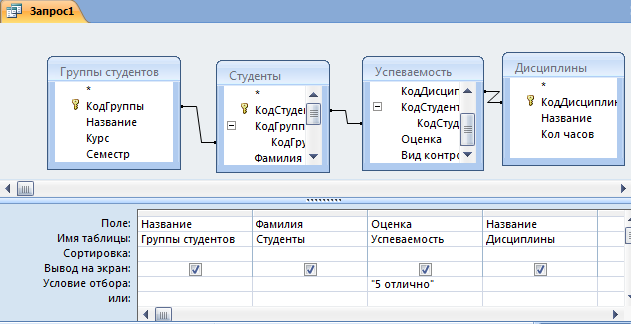
Рис. Условие ограниченного поиска в окне Запрос1.
Далее надо закрыть окно запроса Запрос1, появится окно диалога Сохранить, ответить - Да и ввести имя запроса, например "Успеваемость студентов". Для запуска запроса дважды щелкнем на запрос "Успеваемость студентов", откроется таблица с результатами выполненного запроса (рис. 6).

Рис. Запрос «Успеваемость студентов».
Далее создаем параметрический запрос или запрос с параметрами. Создаем этот запрос также как и предыдущий, в режиме конструктора, но только в строке Условия отбора для поля Фамилия введем условие отбора в виде приглашения в квадратных скобках, например [Введите фамилию]. В этом случае в результате выполнения запроса на экране будет отображаться фамилия студента и все дисциплины, по которым он получил оценку.
Дата добавления: 2015-10-29; просмотров: 151 | Нарушение авторских прав
| <== предыдущая страница | | | следующая страница ==> |
| СИЛА ПРЕДАННОСТИ | | | Отчеты в базе данных Access 2007 |